 Computer
Computer  Ubuntu Manutenzione e Personalizzazioni
Ubuntu Manutenzione e Personalizzazioni  Clonezilla stop al formattare fine problemi
Clonezilla stop al formattare fine problemi
Clonezilla stop al formattare fine problemi



mercoledь 10 settembre 2014

Oltre che creare l'immagine di sistema (backup) e poterla ripristinare (restore), con Clonezilla è possibile anche la clonazione del disco rigido (pensate alla sostituzione di un hard-disk) ....
Guida aggiornata in data 09-09-2014 - Prima edizione del 15-06-2010
Aiutaci a diffondere la notizia, condividi con i bottoni sotto:
1 - Caratteristiche di Clonezilla
Clonezilla è un software open-source e gratuito. Si tratta di un programma che permette di creare immagini del disco e/o di partizioni e poterle, poi ripristinare, nel momento del bisogno. Inoltre offre la possibilità di clonare un intero disco rigido. Per intenderci siamo nella categoria di programmi cui appartengono Acronis True Image, Norton Ghost, Macrium Reflect, Redo Backup, ecc… Programmi che, personalmente reputo salvavita (per il computer). Clonezilla è disponibile, in due versioni: Clonezilla live e Clonezilla SE (versione server). Clonezilla live è adatto per la singola macchina. Mentre Clonezilla SE è un sistema server e può clonare molti (40 e più!) computer contemporaneamente, in maniera piuttosto veloce. Elenco alcune caratteristiche specifiche di Clonezilla:




Limitazioni





Altre notizie le potete reperire andando alla home page di Clonezilla
2 - Scaricare Clonezilla
Dalla home page di Clonezilla (sopra linkata), fate click su Download (colonna di sinistra - freccia rossa). Adesso nella parte destra avrete diverse alternative. Fate click sul primo link (versione più recente - freccia blu):
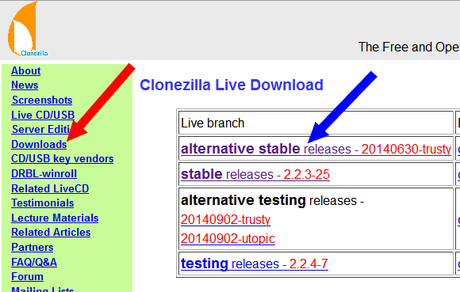
A questo punto avrete la pagina riprodotta (parzialmente) sotto. Dovete effettuare due scelte:



3 - Creare CD-DVD-Pendrive avviabile di Clonezilla
Il file ISO che avete scaricato è un file immagine e va utilizzato per scrivere un CD o DVD oppure per creare una pendrive (pennetta USB) avviabile. In pratica il file ISO è una versione di Linux (Ubuntu 14.04) ridotta all'osso con Clonezilla già installato. Questo significa che sarà possibile avviarlo in modalità Live (senza installare nulla) ed in questo modo potrete manipolare le partizioni del vostro disco senza problemi, in quanto non saranno attive. Pertanto le procedure da utilizzare sono proprio quelle utilizzate per Linux (Ubuntu). Quindi se volete creare un CD o DVD avviabile, con la ISO di Clonezilla, vi rimando alla pagina:
Masterizzare facilmente CD DVD Ubuntu
Se, invece, volete creare (sempre con la ISO scaricata) una pendrive avviabile, vi rimando alla pagina (già testato):Universal USB Installer Linux su Pendrive
4 - Come avviare CD-DVD-Pendrive di Clonezilla
A questo punto avete un CD o DVD o pendrive avviabile di Ubuntu Minimale con Clonezilla installato. Per lanciare Clonezilla/Ubuntu, inserire il CD o DVD o la pendrive (chiavetta USB) e riavviare il computer. Per maggiori dettagli vi rimando alla pagina:Usare il CD-DVD Ubuntu in modalità Live
Se CLonezilla non si avvia e viene, nuovamente, caricato il vostro sistema operativo, allora dovete settare il boot del bios per l'avvio da lettore ottico o da da pendrive. Per vedere come fare vi rimando alla pagina:
Il CD di Ubuntu non viene caricato - Bios
Se, poi, avete un computer di ultima generazione con Windows 8 preinstallato (UEFI-GPT), allora per avviare Clonezilla, in modalità live, consiglio la lettura di questa guida:Ubuntu con GPT UEFI Secure Boot: ver.2
5 - Come utilizzare Clonezilla (guide)
Premetto subito che non potete creare l'immagine di una partizione salvandola nella stessa partizione. Infatti, in fase di ripristino (restore) sarebbe impossibile leggere il file immagine da una partizione che contemporaneamente si deve riscrivere (ripristinare). Sarebbe come volersi sollevare da terra tirandosi i capelli verso l'alto.
Guide in formato PDF
L'amico maxmax, utente del nostro Forum Majorana ha realizzato le guide in formato PDF che di seguito propongo. Ringrazio maxmax per avere reso, liberamente, disponibile il frutto del suo lavoro.
Creare l'immagine con Clonezilla
Ripristinare l'immagine con Clonezilla
Guide On-Line (html)
Propongo, infine, due guide, in italiano, liberamente reperibili nel web:
Clonezilla backup disco e clonazione hard disk
Clonezilla ripristinare l'immagine di Backup
L’amico Diego Menna, mi propone due sue videoguide relative a Clonezilla. Il primo video è relativo alla procedura di Backup ed il secondo alla procedura di Restore. Ringrazio Diego per avere reso, liberamente, disponibile il frutto del suo lavoro.
Videoguida - Clonezilla parte1 Backup
Videoguida - Clonezilla parte2 Restore
6 - Supporto e Commenti
Basta andare nel Forum del Majorana, alla discussione:
Clonezilla stop al formattare fine problemi

7 - Altre applicazioni simili a Clonezilla
Abbiamo già realizzato diverse guide riguardanti software con caratteristiche simili a Clonezilla ed in particolare per la creazione dell'immagine di sistema, per il backup e per la realizzazione di ISO personalizzate di sistemi Linux. Alcune funzionano sotto Windows, altre sotto Linux, altre con entrambi. In particolare segnalo:
Macrium Reflect - Riformattare no grazie Immagine Sistema
Redo Backup - Immagine di sistema per non Formattare
SystemBack - Ubuntu copia di sicurezza e creazione iso
Ultimo aggiornamento ( mercoledь 10 settembre 2014 )
